微软已经停止了对xp的支持,现在win7系统、win8、win8.1、win10时常有自动更新,这里小编就把不同系统关闭自动更新的方法都提供一下,大家可以比较一下相同和不同的地方
一、win7系统、win8、win8.1关闭自动更新方法(以8.1为例,步骤相同,不同系统的页面可能略有不同)
1、右击开始按钮,选择进入控制面板。
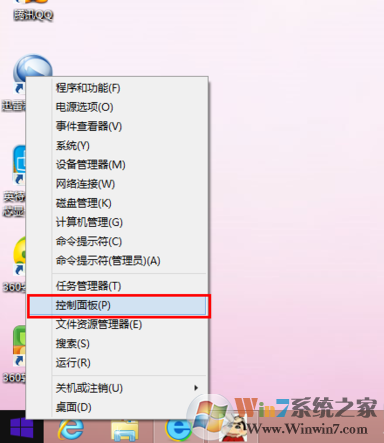
2、在控制面板选项中如果查看方式为类别,将其改为大图标。如果不改,就直接点击系统安全。
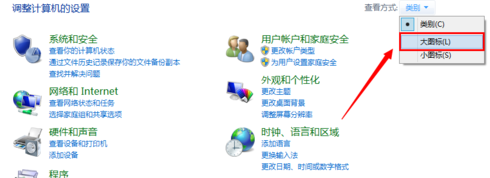
3、找到 windows 更新的选项并点击打开。
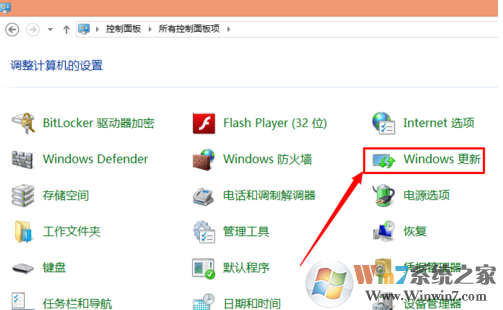
4、在windows更新页面中,点击左侧的更改设置选项。
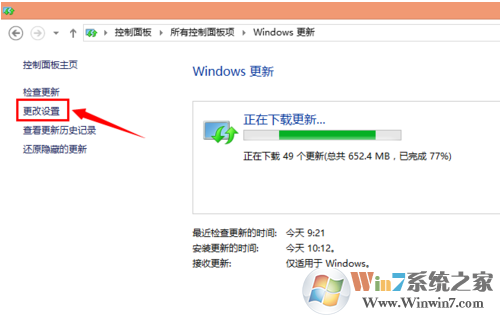
5、新方式设置成从不检查更新,并点击确定来保存设置即可。
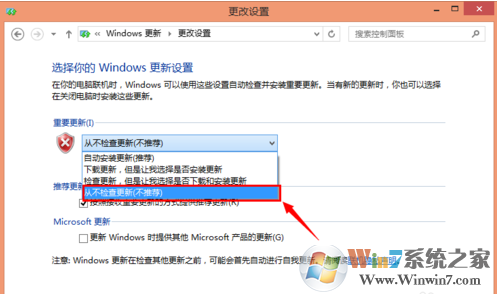
二、win10.目前win10无法像win8系统一样关闭自动更新,但是有一个“推迟更新”选项
-
首先,按下Win10电脑键盘上的windows按键,打开Win10电脑的开始菜单,在这个开始菜单中,点击其中的设置选项;
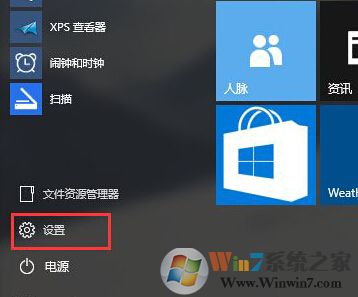
-
之后便会出现Win10电脑的设置窗口了,其中包含有很多的选择,点击选择其中的“更新和安全”;
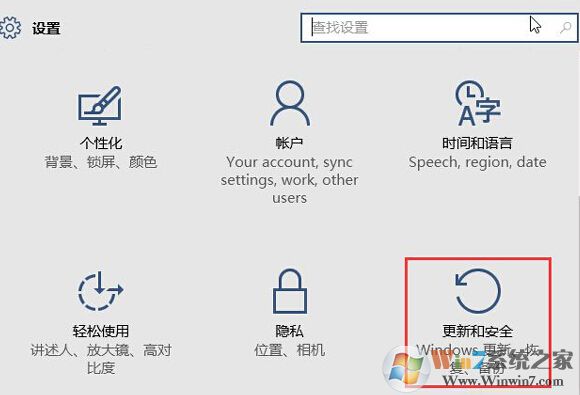
-
在之前出现的窗口中,点击选择左侧菜单中的“windows更新”,然后在右侧窗口中选择“高级选项”。
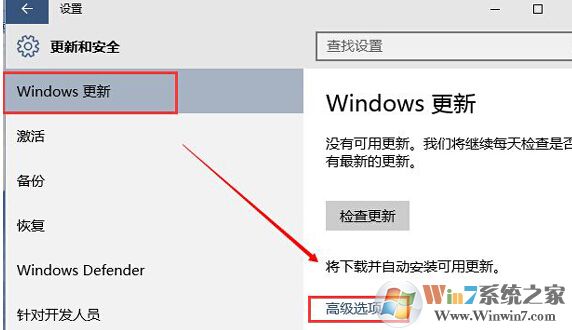
在高级选项设置窗口中就可以看到延迟升级的选择了,只需要在这个延迟升级勾选上,然后点击确定保存设置就可以了。
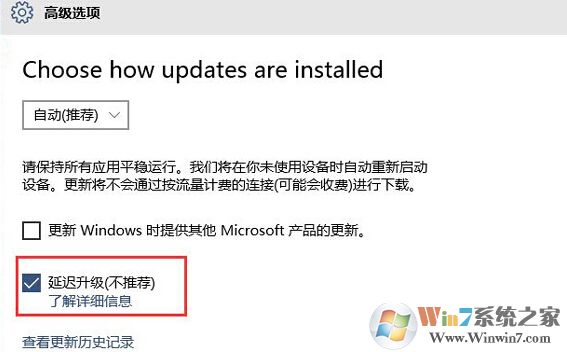
总结:以上就是关闭windows系统关闭自动更新的方法了,你想要的这里都有

